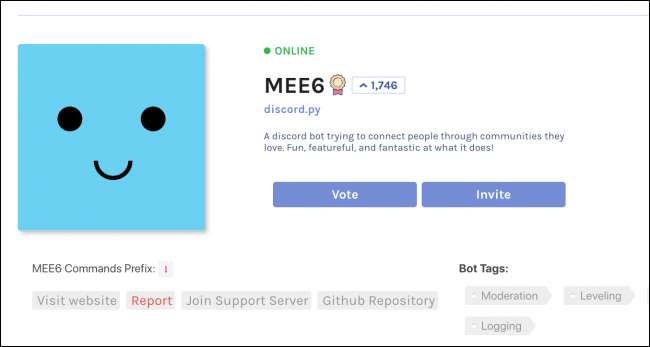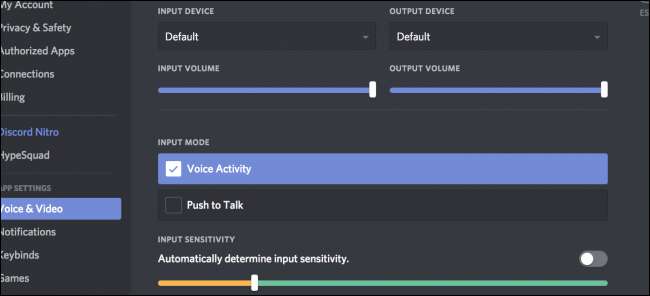
Διχόνοια λικνίζει έναν κομψό, μινιμαλιστικό σχεδιασμό, τουλάχιστον σε σύγκριση με εναλλακτικές λύσεις όπως το Teamspeak και το Skype. Πολλές από τις πιο χρήσιμες λειτουργίες δεν είναι εμφανείς έως ότου ανακαλύψετε τις ρυθμίσεις και τις ενεργοποιήσετε.
Διαχείριση ειδοποιήσεων από διακομιστή
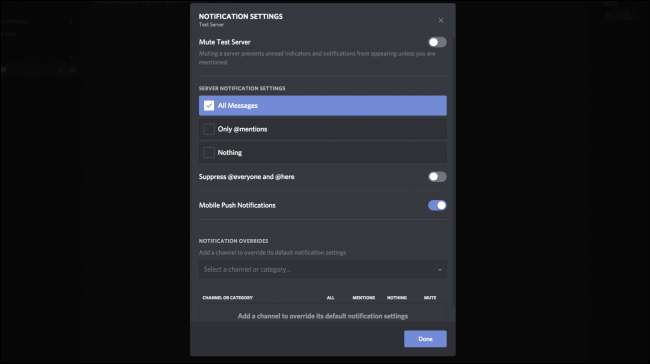
Εάν χρησιμοποιείτε το Discord πολύ, πιθανότατα θα είστε συντριμμένοι με ειδοποιήσεις από όλους τους διακομιστές σας. Μπορείτε να θέσετε σε σίγαση έναν διακομιστή, αλλά αυτό απενεργοποιεί τα πάντα - συμπεριλαμβανομένων των @ αναφορών
Ωστόσο, εάν κάνετε δεξί κλικ σε έναν διακομιστή και επιλέξετε "Ρυθμίσεις ειδοποιήσεων", σας παρουσιάζεται ένα παράθυρο όπου μπορείτε να προσαρμόσετε τις ρυθμίσεις. Για παράδειγμα, μπορείτε να ορίσετε έναν διακομιστή σε "Μόνο αναφορές" για σίγαση των περισσότερων μηνυμάτων, αλλά να διατηρείτε σημαντικά. Εάν ένας διακομιστής σας ενοχλεί με το @everyone σε ένα κανάλι ανακοινώσεων, μπορείτε να προσθέσετε παρακάμψεις σε μεμονωμένα κανάλια.
ΣΧΕΤΙΖΟΜΑΙ ΜΕ: Τρόπος δημιουργίας, ρύθμισης και διαχείρισης του διακομιστή Discord
Keybinds
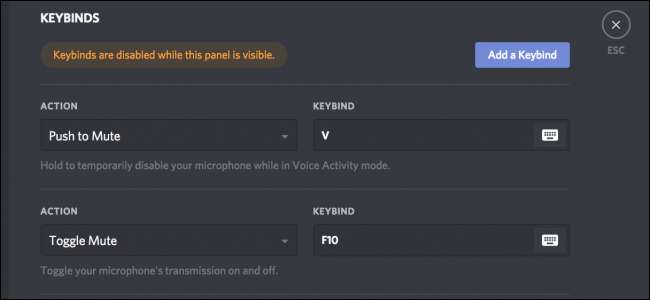
Το Discord έχει πολλά κρυφά πλήκτρα κρυμμένα στις ρυθμίσεις και μπορείτε να μεταβείτε στις Ρυθμίσεις> Keybinds για να τα δείτε.
Ένα πραγματικά χρήσιμο κόλπο είναι να ρυθμίσετε το "Push to Mute" στο προτιμώμενο κλειδί push-to-talk στο παιχνίδι. Με αυτόν τον τρόπο, όταν μιλάτε με άλλα άτομα σε ένα παιχνίδι, οι φίλοι σας στο Discord δεν θα σας ακούσουν δύο φορές. Αυτό είναι επίσης χρήσιμο για streamers που θέλουν να μιλήσουν στη συνομιλία τους χωρίς να ενοχλούν άλλους στο Discord.
Μπορείτε επίσης να διαχειριστείτε τα πλήκτρα για εναλλαγή Σίγαση και Κωφός (για σίγαση του μικροφώνου σας και σίγαση των ηχείων σας, αντίστοιχα), εναλλαγή της λειτουργίας ροής και διαμόρφωση του προτιμώμενου κλειδιού ηχείου προτεραιότητας.
Ομιλητής προτεραιότητας

Το Priority Speaker είναι ένα σχετικά νέο χαρακτηριστικό Discord και είναι αρκετά χρήσιμο. Μπορείτε να το χρησιμοποιήσετε μόνο σε διακομιστές που εκτελείτε, αλλά όταν ενεργοποιηθεί πατώντας το πλήκτρο προτεραιότητας μειώνεται η ένταση όλων των άλλων, ώστε να μπορείτε να ακούτε πιο εύκολα. Φυσικά, χρειάζεστε την άδεια και πρέπει να έχετε ρυθμίσει το keybind.
Ρυθμίσεις ήχου
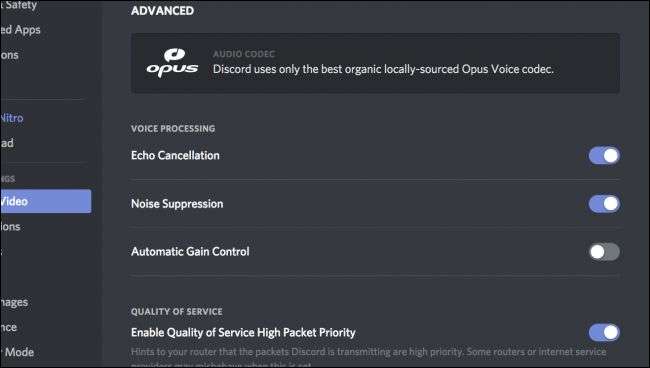
Το Discord έχει πολλές μετα-επεξεργασίες που πραγματοποιούνται πίσω από τα παρασκήνια για να κάνουν τον φτηνό σας ήχο μικροφώνου ακουστικών αποδεκτός. Ωστόσο, εάν έχετε ένα καλύτερο μικρόφωνο, αυτά τα εφέ μπορούν να κάνουν τον ήχο του μικροφώνου σας χειρότερο. Μπορείτε να τα απενεργοποιήσετε στις ρυθμίσεις χρήστη. Πιθανότατα θα ήταν καλύτερο να βρείτε έναν φίλο με καλό αυτί για να σας βοηθήσει να βρείτε ποιες ρυθμίσεις είναι κατάλληλες για εσάς, καθώς δεν μπορείτε να ακούσετε τον δικό σας ήχο.
Λειτουργία Streamer και ενοποίηση YouTube / Twitch
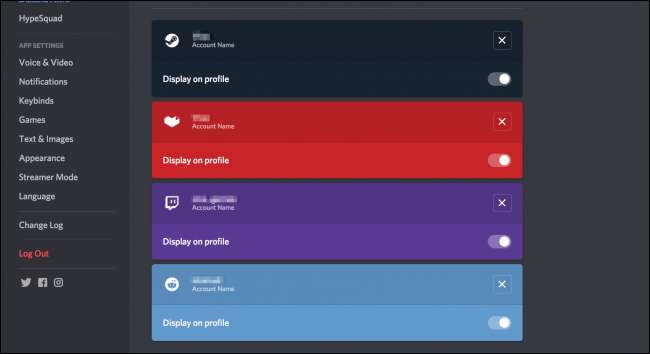
Δεδομένου ότι το Discord έχει δημιουργηθεί για παίκτες, υπάρχουν πολλές ενσωματώσεις με παιχνίδια και υπηρεσίες ροής παιχνιδιών. Για να τα χρησιμοποιήσετε, θα πρέπει πρώτα να συνδέσετε τους λογαριασμούς σας YouTube και Twitch στο Discord. Μπορείτε να το κάνετε αυτό στην καρτέλα "Συνδέσεις" κάτω από τις ρυθμίσεις χρήστη. Μπορείτε επίσης να προσθέσετε πολλούς άλλους λογαριασμούς, όπως οι λογαριασμοί Steam και κοινωνικών μέσων.
Μπορείτε να ενεργοποιήσετε τη λειτουργία ροής στην καρτέλα "Λειτουργία ροής". Αυτή η λειτουργία σάς δίνει έναν τρόπο απόκρυψης προσωπικών πληροφοριών όταν βρίσκεστε στη μέση ροής ενός παιχνιδιού (όπως όταν συνδέεστε σε διακομιστή ή υπηρεσία).
Εμφάνιση παιχνιδιού
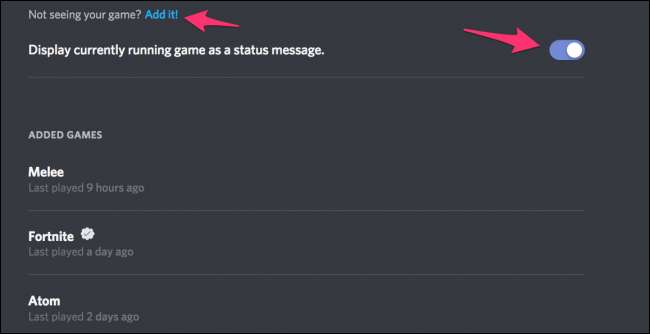
Το Game Display είναι μια άλλη χρήσιμη ενσωμάτωση παιχνιδιών. Ίσως έχετε παρατηρήσει μια γραμμή κειμένου με ονόματα ορισμένων ατόμων που αναφέρουν "Παίζοντας Όνομα παιχνιδιού, "Επιδεικνύοντας ποιο παιχνίδι παίζουν αυτήν τη στιγμή. Μπορείτε να διαχειριστείτε τις ρυθμίσεις για αυτό στην καρτέλα "Παιχνίδια" στις ρυθμίσεις χρήστη. Εάν το παιχνίδι σας δεν εντοπίζεται αυτόματα, μπορείτε να το προσθέσετε μη αυτόματα από μια λίστα εφαρμογών που εκτελούνται. Μπορείτε ακόμη και να αλλάξετε το όνομα του παιχνιδιού ή να προσθέσετε εφαρμογές εκτός παιχνιδιού.
Μπότς
Τα bots επεκτείνονται βάσει των προεπιλεγμένων δυνατοτήτων του Discord και συχνά συνδέουν εξωτερικές υπηρεσίες με τον διακομιστή σας. Πρέπει να είστε διαχειριστής σε έναν διακομιστή για να προσθέσετε ένα bot σε αυτό, αλλά για τα προσωπικά σας δωμάτια συνομιλίας, μπορείτε να προσθέσετε όσα θέλετε. Μπορείτε να δείτε τις κορυφαίες επιλογές μας για χρήσιμα bots εδώ .